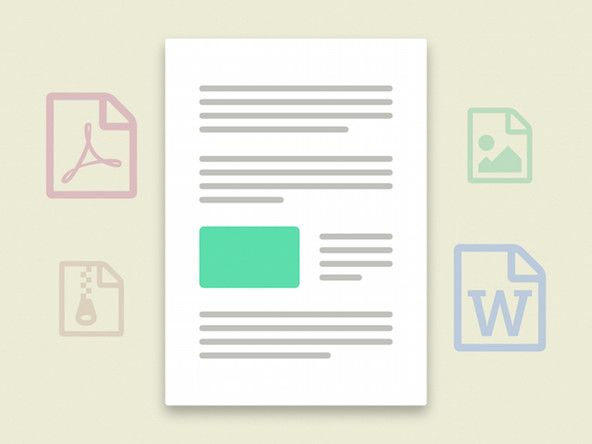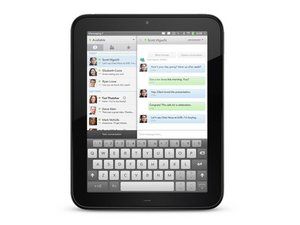Sklo iPhone 5s je rozbité
Ale nie! Sklo vášho iPhone neprežilo váš neúmyselný pádový test!
Rozbitý predný panel
Zhlboka sa nadýchnite a uvidíte, či sa váš iPhone zapne a bude fungovať normálne. Vo väčšine prípadov je iPhone stále funkčný, teraz však predstavuje kozmetickú katastrofu. Predné sklo a displej iPhone 5s sú bohužiaľ spojené a musia byť vymenené za jeden kus. Môžete postupovať podľa pokynov Sprievodca výmenou zostavy displeja iPhone 5s nainštalovať nový displej.
Vy si tu môžete kúpiť novú zostavu displeja .
iPhone je zamrznutý alebo nereaguje
Váš iPhone 5s ani po zúrivom rozmačkaní tlačidiel a rozbití obrazovky nereaguje.
Reštartujte iPhone
Niekedy stačí iba reštart telefónu iPhone, aby znova reagoval. Ak váš iPhone nereaguje, reštartujte ho, stlačte a podržte tlačidlá spánku / prebudenia a domov, kým sa nezobrazí logo Apple (~ 10 sekúnd).
Veľmi slabá batéria
Je možné, že iPhone prestane reagovať, ak batéria klesne na extrémne nízku úroveň. Pripojte iPhone k počítaču alebo k sieťovej nabíjačke a pred ďalším použitím ho nechajte aspoň 20 minút nabíjať.
iPhone 5s sa nebude nabíjať
Pripojenie vášho iPhone 5s mu neprináša život.
Zlé káblové pripojenie
Skontrolujte kábel USB, či nie je poškodený a znečistený, najmä na koncoch. Potom skúste použiť nástennú nabíjačku, pretože poskytuje väčší príkon ako počítač / USB.
Zlomená nabíjačka alebo kábel USB
Skúste použiť rôzne nabíjačky a zistite, či nemáte problém s nabíjačkou alebo káblom.
Prepojený / zlý konektor doku
Skontrolujte konektor Lightning v spodnej časti iPhone, či nie je znečistený, nepúšťajú vlákna a či nie sú poškodené kolíky. Konektor doku veľmi opatrne vyčistite zubovým tampónom alebo mäkkou zubnou kefkou. Ak je dokovací konektor poškodený, budete ho musieť vymeniť. The Sprievodca výmenou bleskového konektoru pre iPhone 5s možno použiť na výmenu dokovacieho konektora. Nový bleskový konektor si môžete kúpiť tu .
moto z force sa nezapne
iPhone sa nezapne
Nemôžete dosiahnuť, aby sa váš milovaný iPhone 5s zapol.
Vybitá / vybitá batéria / zlý nabíjací port
Ak chcete nabíjať, zapojte svoj iPhone do počítača alebo sieťového adaptéra. Ak sa po pripojení k jednému z nich nenabíja, pravdepodobne máte vybitú batériu alebo zlý nabíjací port. Vymeňte batériu (pomocou tohto sprievodcu) s čiastočne nabitým a uvidíme, či sa zapne. Ak nie, potom to môže byť problém s vypínačom alebo logickou doskou. Ak sa zapne, pripojte ho a skontrolujte, či sa rozsvieti indikácia nabíjania, aby ste vylúčili problém s nabíjacím portom. Ak sa telefón nenabíja, pravdepodobne budete musieť vymeňte bleskový konektor . Ak sa telefón nabíja, je možné, že sa vyskytol problém s vypínačom.
Zlé tlačidlo napájania
Ak sa zdá, že tlačidlo napájania je chybné, pripojte telefón k počítaču a nechajte ho nabiť. Ak sa telefón nabije a spustí, bude pravdepodobne potrebné vymeniť tlačidlo napájania . Nový vypínač je možné kúpiť tu .
Zlé zobrazenie
Je možné, že sa zdá, že sa nič nedeje, pretože displej je zlý. Ak iPhone znie, že funguje správne, ale nič nie je viditeľné, je možné, že displej je zlý a musí sa vymeniť. LCD a sklenený panel sú bohužiaľ spojené dohromady a musia byť vymenené ako jeden celok. Ľahký spôsob, ako to otestovať, je zapnúť telefón a počúvať zvuk. Môžete tiež pohybovať prepínačom stlmenia dozadu a dopredu, aby ste zistili, či vibruje. Ak vibruje alebo počujete zvuk, ale na obrazovke sa nič nezobrazuje, je to pravdepodobne problém. Skúste postupovať podľa sprievodca výmenou zostavy displeja aby sme zistili, či sa tým problém vyrieši.
Vy si tu môžete kúpiť novú zostavu displeja .
Zlá logická doska
Ak nič iné nefunguje, vaša logická doska je pravdepodobne zlá a je potrebné ju vymeniť. Teraz je čas ho vymeniť alebo diagnostikovať, či a ktoré komponenty sú na doske zlé, a vymeniť ich pomocou mikrospájkovacích techník. To je celá iná šelma!
Ak máš záujem pri opravách na úrovni čipov môžete začať svoje vyšetrovanie tu !
Môžeš dostať materiály na precvičovanie mikrospájkovania tu .
Správa „Toto príslušenstvo nie je optimalizované pre tento iPhone“
Chybové hlásenie sa zobrazí, akoby ste k svojmu iPhone pripojili nepodporované príslušenstvo
Prepojený / zlý konektor doku
Skontrolujte konektor Lightning v spodnej časti iPhone, či nie je znečistený, nepúšťajú vlákna a či nie sú poškodené kolíky. Konektor doku veľmi opatrne vyčistite zubovým tampónom alebo mäkkou zubnou kefkou. Na vyčistenie všetkých zvyškov, ktoré sa neodlepia, zubnou kefkou alebo mäkkou kefkou na zuby by sa mal použiť izopropylalkohol s vysokou koncentráciou (najmenej 90%) a vatový tampón. Ak je dokovací konektor poškodený, budete ho musieť vymeniť. Použi Sprievodca výmenou bleskového konektoru pre iPhone 5s vymeniť konektor. A nový bleskový konektor si môžete kúpiť tu .
Znečistené alebo skorodované spojenia logickej dosky
Po ponorení zariadenia iPhone do kvapaliny môže na spojoch logickej dosky dôjsť k korózii alebo nečistotám, ktoré spôsobujú toto chybové hlásenie. Vyberte logickú dosku a vyčistite všetky kontakty mäkkým vatovým tampónom a izopropylalkoholom s vysokou koncentráciou (najmenej 90%). Logickú dosku môžete odstrániť pomocou Sprievodca výmenou logickej dosky pre iPhone 5s .
Slabé alebo stratené bezdrôtové pripojenie
Máte problémy s pripojením k bezdrôtovej sieti.
prečo nefunguje môj radič ps3
Znečistená zem antény
Ak bol váš iPhone predtým rozobratý, je možné, že na uzemňovacích miestach pre antény Wi-Fi alebo Bluetooth zostali oleje na prsty. Tieto oleje spôsobia problémy s uzemnením antén, čo by mohlo viesť k slabému signálu alebo k vôbec žiadnemu pripojeniu. Pred opätovnou montážou iPhonu nezabudnite vyčistiť všetky uzemňovacie body čistiacim roztokom elektroniky, aby ste predišli problémom s uzemnením.
Žiadny zvuk alebo skreslený zvuk cez reproduktory alebo slúchadlá
Váš iPhone 5s sa zapne a zdá sa, že funguje, ale keď pripojíte slúchadlá alebo reproduktory, zvuk sa neprehráva správne.
Zlé slúchadlá / reproduktory
Je nepravdepodobné, že by vaše slúchadlá alebo reproduktory boli zlé, ale stojí za to ich na začiatku vylúčiť ako zdroj problému. Vyskúšajte svoj iPhone s inou sadou slúchadiel alebo reproduktorov, aby ste sa uistili, že problém je s iPhone.
Zlý zvukový konektor
Najpravdepodobnejšou príčinou problémov so zvukovým výstupom na zariadení iPhone 5s je zlý zvukový výstup. Ak ste zistili, že problém spočíva vo vašich externých reproduktoroch, mali by ste vymeniť konektor pre slúchadlá. Konektor pre slúchadlá sa nachádza na bleskovom konektore a môže byť nahradený nasledovaním tejto príručky . The zostavu bleskového konektora, ktorá obsahuje nový konektor pre slúchadlá, je možné zakúpiť tu .
Prerušovaná modrá obrazovka smrti
Počas bežného používania iPhone zobrazuje neprerušovanú modrú obrazovku a reštartuje sa.
Nekompatibilné alebo poškodené aplikácie
Niektorí majitelia telefónov iPhone hlásili, že pri používaní konkrétnych aplikácií videli „modrú obrazovku smrti“. Vo väčšine prípadov je možné tento problém vyriešiť aktualizáciou aplikácie a iPhone . Ak konkrétna aplikácia aj po aktualizácii spôsobuje problém, skúste ju odinštalovať.
ako zvýšiť pamäť na
Poškodený softvér iOS alebo poškodená záloha
Mnoho používateľov sa stretlo s „Modrou obrazovkou smrti“ na svojich telefónoch iPhone po nedávnej aktualizácii systému iOS alebo po obnovení iPhonu zo zálohy. Tento problém by mohol ľahko spôsobiť chyba v aktualizácii alebo poškodenie zálohy. Vyskúšajte aktualizácia iPhone cez iTunes alebo obnovenie továrenských nastavení zariadenia iPhone .
Konzistentná modrá obrazovka smrti
Po zapnutí iPhone zobrazí nepretržite modrú obrazovku a neustále sa reštartuje.
Poškodený kábel domovského tlačidla alebo flexibilný kábel snímača priblíženia
Ohybný kábel tlačidla Home alebo kábel prednej kamery a snímača sa mohli poškodiť v dôsledku nehody alebo v priebehu opravy. Poškodenie ktoréhokoľvek z týchto káblov môže spôsobiť neprerušovanú modrú obrazovku. Použi predný fotoaparát a kábel snímača a plochý tlačidlový kábel domov náhradné vodiace lišty na odstránenie týchto komponentov na kontrolu a v prípade potreby ich vymeňte.
The predný fotoaparát a kábel snímača je možné zakúpiť tu .
The zostavu kábla domovského tlačidla je možné zakúpiť tu .
Poškodenie dlhej skrutky
„Modrá obrazovka smrti“ v telefóne iPhone 5s je často spôsobená nesúladom skrutiek počas opravy. Mnoho opráv v 5. rokoch si vyžaduje odstránenie držiak kábla zostavy predného panela (nájdete tu) . Konzola má štyri skrutky: Dve skrutky Phillips # 000 1,7 mm, jednu skrutku Phillips # 000 1,2 mm a jednu skrutku Phillips # 000 1,3 mm. Náhodné použitie skrutiek 1,3 mm alebo 1,7 mm v pravom dolnom otvore konzoly spôsobí vážne poškodenie logickej dosky, čo spôsobí, že sa telefón nebude správne bootovať.
Ak iPhone po nedávnej oprave zobrazuje „Modrú obrazovku smrti“, zmerajte tieto skrutky a skontrolujte, či sú nainštalované na správnych miestach, ktoré by mohli telefón správne spustiť. Ak problém pretrváva, bude pravdepodobne potrebné opraviť alebo vymeniť logickú dosku.
The Sprievodcu výmenou logickej dosky nájdete tu .
Červená obrazovka smrti
Po zapnutí iPhone zobrazí neprerušovanú červenú obrazovku. Telefón sa môže neustále reštartovať.
Poškodený predný fotoaparát a flexibilný kábel snímača priblíženia
Najbežnejšou príčinou „červenej obrazovky smrti“ je poškodenie prednej kamery a kábla snímača. Najprv, vynútený reštart iPhone. Ak problémy pretrvávajú, použite kábel prednej kamery a snímača Sprievodca odpojením flexibilného kábla od dosky s logikou a reštartovaním zariadenia iPhone. Ak sa iPhone naštartuje bez zobrazenia červenej obrazovky, pokračujte a vymeňte kábel . TO nový kábel je možné zakúpiť tu .
Touch ID nefunkčné po výmene
Po výmene domovského tlačidla prestanú funkcie Touch ID fungovať.
Procesor je spárovaný s pôvodnou zostavou domovského tlačidla
Ako bezpečnostný prvok spoločnosť Apple spáruje zostavu domovského tlačidla každých 5 s procesorom A7 zariadenia iPhone. Ak dôjde k výmene zostavy domovského tlačidla, funkcie Touch ID prestanú fungovať.
Obnovte iPhone 5s
Váš iPhone sa správa nestabilne alebo pri štarte zobrazuje text „Obnoviť pomocou iTunes“
Poškodený softvér
Nestáva sa často, že Apple dá konkrétne pokyny, ako vyriešiť váš problém! Obnovením zariadenia iPhone 5s vymažete všetko, čo je na ňom uložené, takže pred obnovením skontrolujte, či je všetko v zariadení iPhone 5s uložené inde. Ak chcete obnoviť, pripojte svoj iPhone 5s k počítaču s nainštalovaným iTunes. Kliknite na položku „Obnoviť“ na stránke so súhrnom zariadení iPhone 5s (túto stránku nájdete kliknutím na ikonu svojho iPhone v ľavej ponuke). Postupujte podľa pokynov na obnovenie. Ak sa na vašom iPhone 5s zobrazuje text „Čakajte, prosím. Veľmi slabá batéria, nechajte ho pripojené. IPhone 5s sa týmto nabije dostatočne na to, aby sa dal obnoviť. Ak iPhone 5s na tejto obrazovke dlho visí, možno budete potrebovať novú batériu.
Vynútiť režim obnovenia
Ak váš iPhone 5s visí s logom Apple alebo vykazuje iný softvérový problém, ktorý bráni iTunes v jeho rozpoznaní, môžete ho vynútiť prepnutím do režimu obnovenia / obnovenia a potom pomocou iTunes obnoviť softvér.
Ak je zariadenie vypnuté, zapojte jeden koniec kábla USB do zariadenia iPhone 5s a druhý koniec nechajte odpojený. Stlačte tlačidlo Domov a podržte ho stlačené, kým pripájate kábel USB k počítaču. Po 5 - 10 sekundách by sa mal na zariadení iPhone 5s zobraziť obrázok „Pripojte sa k iTunes“. Aplikácia iTunes by vás mala vyzvať na obnovenie softvéru podľa pokynov a pokynov uvedených vyššie.
obrazovka iphone 6 nahradiť dotykové ID nefunguje
Ak je zariadenie zapnuté, podržte stlačené tlačidlo napájania aj domovské tlačidlo, kým sa zariadenie nereštartuje a nezobrazí sa obraz „Pripojiť k iTunes“ (zvyčajne 5 - 15 sekúnd).
Denníky chýb
Chyba 1 alebo -1
Problém s hardvérom, ktorý zastavuje dokončenie aktualizácie alebo obnovenia, pravdepodobne problém so základnou doskou.
Chyba 1015
Správa „Požadovaný zdroj sa nedá nájsť.“
Dôvody:
- Vaša verzia iTunes je zastaraná. Stiahnite si najnovšiu verziu iTunes a potom sa pokúste znova aktualizovať alebo obnoviť.
- Vaše zariadenie má beta verziu systému iOS.
- Downgrading - pokus o inštaláciu staršej verzie systému iOS
- Zlomené zariadenie - pred aktualizáciou ho tvrdo resetujte
iPhone je poškodený vodou alebo tekutinou
Po náhodnom rozliatí alebo páde umývadla už váš iPhone nefunguje správne.
Je potrebné zmierniť poškodenie kvapalinou
Čo najskôr vykonajte nasledujúce:
- Ihneď odstráňte iPhone z kvapaliny (ak je to bezpečné). Minimalizujte čas, počas ktorého je vaše zariadenie v kontakte s kvapalinou, aby ste zabránili korozívnemu poškodeniu.
- Vypnite iPhone. (Ak už bol vypnutý, nezapínajte ho.)
- Vynechajte ryžu . Na rozdiel od toho, čo ste už počuli, ryža nie je účinnou alebo trvalou opravou elektroniky poškodenej vodou.
- Otvorte iPhone a odpojte batériu. (Pozrite si svoj iPhone sprievodca výmenou batérie pre správny postup. Batériu nemusíte úplne vyberať, jednoducho odpojte konektor batérie od logickej dosky.)
- Poškodenie kvapalinou môže demontáž skomplikovať. Dávajte pozor na káble a konektory, ktoré môžu byť neočakávaným spôsobom „prilepené“ k iným komponentom.
V tomto okamihu skontrolujte vnútornú časť vášho iPhone a pokúste sa zistiť rozsah poškodenia tekutinou.
- Ak interiér vášho iPhone vyzerá úplne sucho:
- Fíha! Možno ste sa uhli guľke. Skontrolujte indikátory poškodenia vodou, rozhliadnite sa okolo portov a zásuvky na SIM kartu a starostlivo skontrolujte konektor batérie, či nevykazuje známky kvapaliny alebo korózie.
- Ak spozorujete akékoľvek príznaky vniknutia kvapaliny, preskočte na nasledujúcu časť nižšie.
- Ak všetko vyzerá ako vysušené, možno nebudete musieť robiť nič ďalej. Dajte svojmu telefónu pár hodín vetrať, znova pripojte batériu, zapnite ho a vyskúšajte všetky funkcie. Ak spozorujete akékoľvek problémy, pokračujte ďalšou časťou nižšie.
- Ak vo vnútri telefónu vidíte iba trochu tekutiny:
- Nasleduj sprievodca výmenou zadného kufra začať odstraňovať komponenty.
- Po odstránení každého komponentu ho starostlivo skontrolujte, či nevykazuje známky poškodenia tekutinou alebo koróziou. Všetku tekutinu a / alebo koróziu opatrne utrite izopropylalkoholom a čistou mäkkou nylonovou kefkou, napríklad zubnou kefkou, a nechajte ju vyschnúť na vzduchu.
- Pokračujte v demontáži, kým už nebudete vidieť známky vniknutia kvapaliny.
- Keď sú všetky komponenty čisté a suché, znova zostavte svoj iPhone pomocou a nová batéria .
- Nie pokúste sa znovu použiť batériu, ktorá bola v kontakte s tekutinami.
- Zapnite svoj iPhone a vyskúšajte všetky funkcie. Ak spozorujete akékoľvek problémy, pokračujte ďalšou časťou nižšie.
- Ak sú interiérové komponenty väčšinou (alebo úplne) pokryté tekutinou:
- Nasleduj sprievodca výmenou zadného kufra úplne rozobrať váš iPhone.
- Každý komponent, konektor kábla a zásuvku opatrne očistite izopropylalkoholom a čistou zubnou kefkou.
- Ponorte logickú dosku do izopropylalkoholu (alebo použite ultrazvukový čistič, ak je k dispozícii). Nechajte ho dostatočne dlho vsiaknuť, aby sa uvoľnili stvrdnuté zvyšky, a aby ste odstránili všetku zvyšnú vodu alebo inú tekutinu.
- Pomocou zubnej kefky vydrhnite viditeľnú koróziu a zvyšky z logickej dosky. Vyčistite všetky konektory, čipy a poistky.
- Ak je to potrebné, čistenie opakujte alebo ak sú stále viditeľné stopy zvyškov.
- Keď sú všetky komponenty čisté a suché, znova zostavte svoj iPhone pomocou a nová batéria .
- Nie pokúste sa znovu použiť batériu, ktorá bola v kontakte s tekutinami.
- Zapnite svoj iPhone a vyskúšajte všetky funkcie.
- V prípade zlyhania ktorejkoľvek konkrétnej funkcie nahraďte pridružený komponent znakom a nová časť a potom znova otestujte.
- Ak problémy pretrvávajú, môže byť nevyhnutná oprava na úrovni dosky. Zatiaľ nemáme komplexných sprievodcov pre opravy na úrovni dosiek, takže možno budete chcieť konzultovať ďalšie možnosti so špecialistom na mikrospájkovanie.